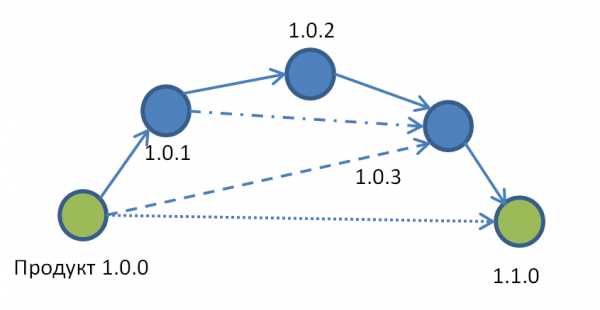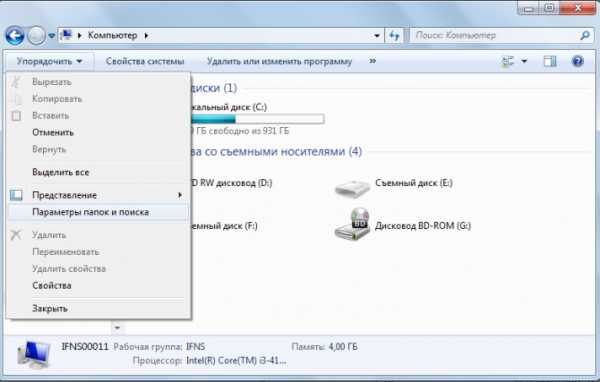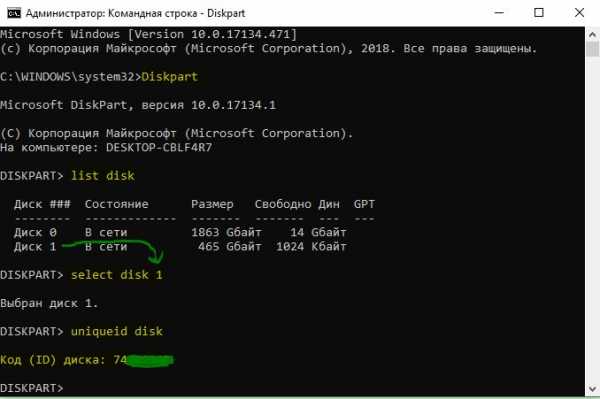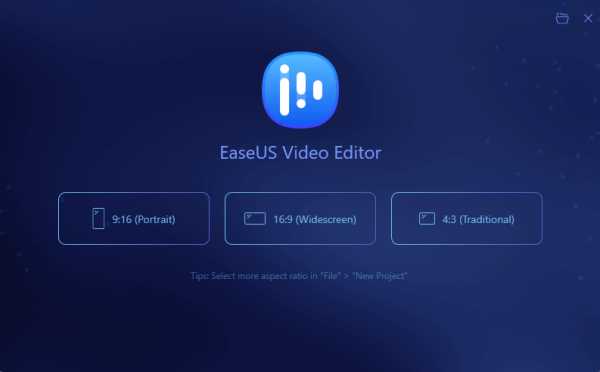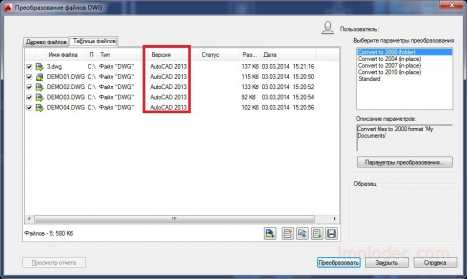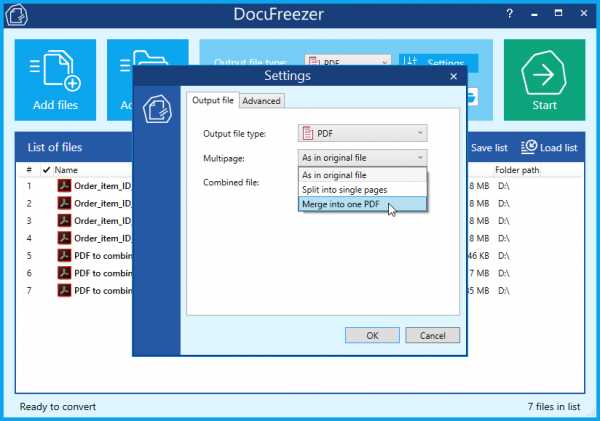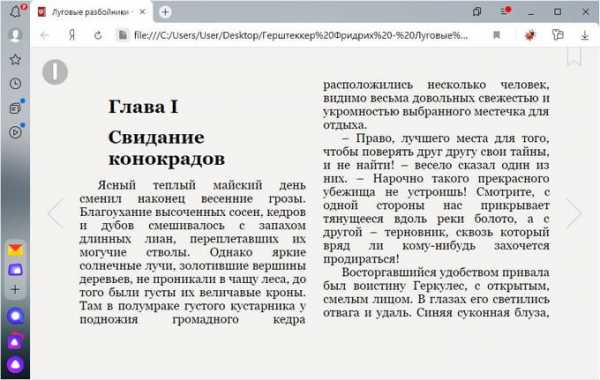Как раздать torrent файл
Как передавать файлы при помощи торрент-клиента (uTorrent): timotv — LiveJournal
Если вам нужно передать кому-то через интернет большой объем данных, то есть несколько способов это сделать, вот самые известные из них:1) использовать файлопомойку файлообменник типа рапидшары, depositfiles.com или народ.яндекс
2) создать FTP-сервер
3) создать раздачу в торрент-клиенте
Опустим тему выбора и различий между каждым способом. Расскажу о третьем способе.
Речь пойдет не только о бестрекерных (trackerless) раздачах.
Я расскажу о трех способах создания раздачи при помощи uTorrent 3.0 (всего способов 4-5).
Никаких специальных настроек для этого не надо. Отмечу только, что для бестрекерных раздач должна быть включена DHT-сеть: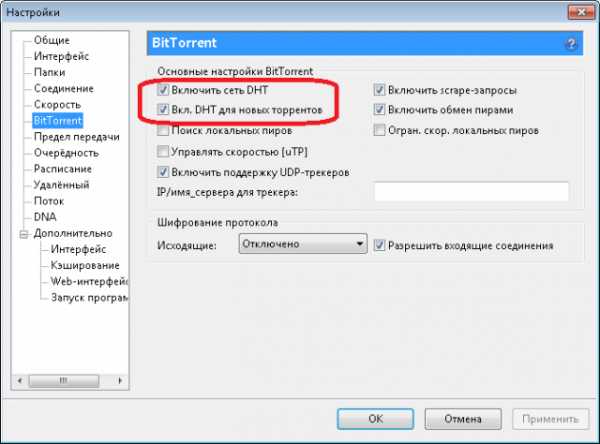 рис. 1
рис. 1
Способ №1 - бестрекерная раздача
Нажимаем CTRL+N и выбираем файл/папку для раздачи, т.е. указываем путь к файлу/папке, которую собираемся раздавать: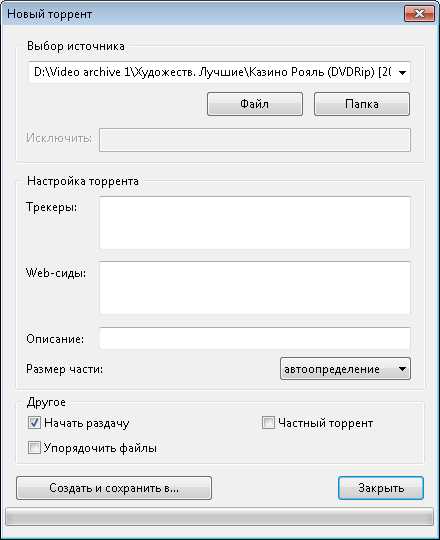 рис. 2
рис. 2
- в поле "Трекеры" должно быть пусто, если нет, то всё удаляем оттуда. Должна стоять галочка "Начать раздачу", и не должно быть галочки "Частный торрент" (частный торрент - это уже 4-й и 5-й способы).
Жмем "Создать и сохранить в...".
Дожидаемся окончания процесса - появится окно с запросом:
рис. 3
- жмем "Да".
Укажите путь для сохранения торрент-файла: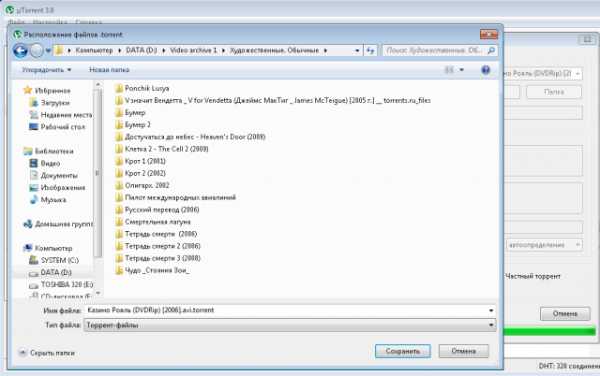 рис. 4
рис. 4
После сохранения снова выскочит окно, показанное на рис. 2 - закройте его.
Вот что мы получили в итоге:
рис. 5
Если у вас получилось вот так:
рис. 6
- то значит это глючит uTorrent 3.0. Перейдите на любую старую версию, но рекомендую начать проверку со следующих: 1.8.2 build 15357, 1.8.5 (build 17414), 2.0.4 build 22967, 2.2.1 (build 25130 и build 25302). Помимо этого глюка в версии 3.0 есть еще несколько проблем. Поэтому я решил отказаться от всей серии 3.x.
Если у вас состояние раздачи выглядит как на рис. 5, то открываем её свойства и сверяем с тем, что есть на следующем рисунке: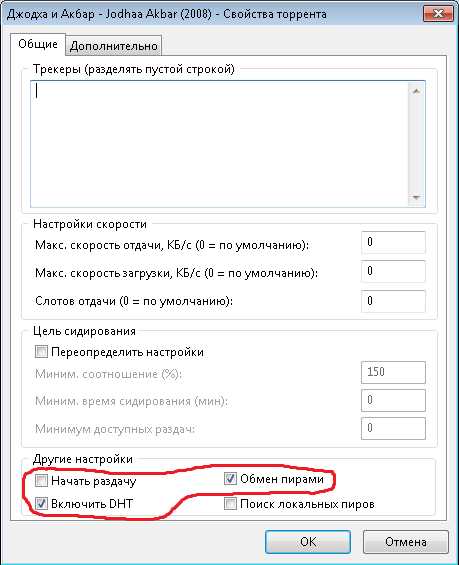 рис. 7
рис. 7
Обратите внимание на чекбоксы, обведенные красным цветом - они должны быть именно в таком состоянии. Трекеров в поле "Трекеры" быть не должно. Все остальные параметры можете менять.
Создание раздачи окончено. Чтобы скачать раздачу на другой машине, подключенной к интернету по отдельному от раздающей машины каналу, необходимо:
1) скачать торрент-файл, запустить его в торрент-клиент
2) указать IP-адрес сида. Для этого выделите торрент, откройте вкладку "Пиры" и щелкните правой кнопкой мыши: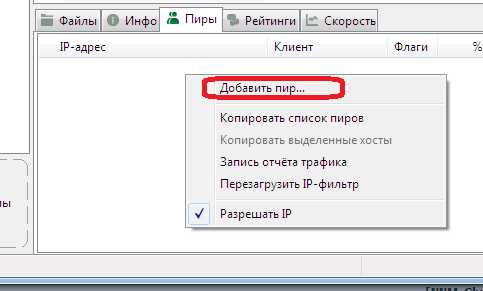 рис.8
рис.8
- добавьте адрес раздающего торрент-клиента. Номер порта указан в настройках раздающего торрент-клиента, в разделе "Соединение". Кстати у раздающей машины, и вообще у всех участников раздачи (пиров) IP адрес может быть динамическим - это ни на что не влияет.
Если этого не сделать, то с большое долей вероятности торрент-клиенты не найдут друг друга, т.е. пир не найдёт сида.
Чтобы проверить есть ли адрес в списке пиров нажмите "Копировать список пиров" - в этом списке находятся все пиры, в т.ч. неактивные, которые не отображаются во вкладке "Пиры".
Способ №2
Нажимаем CTRL+N, указываем список трекеров. По умолчанию при открытии этого окна в списке всегда присутствуют следующие два трекера:
udp://tracker.openbittorrent.com:80/anno
udp://tracker.publicbt.com:80/announce
Выбираем файл/папку для раздачи, нажимаем "Создать и сохранить в...", дожидаемся окончания процесса: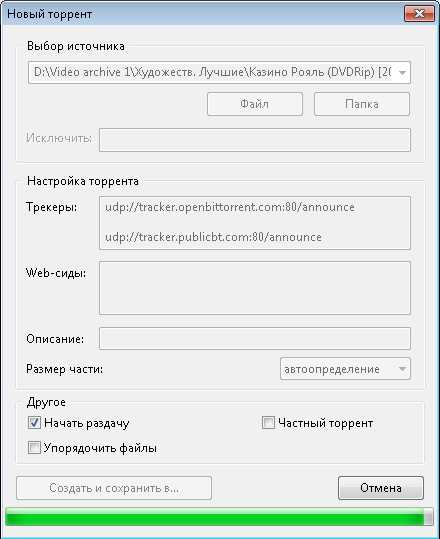 рис. 9
рис. 9
Когда раздача создана проверяем её свойства: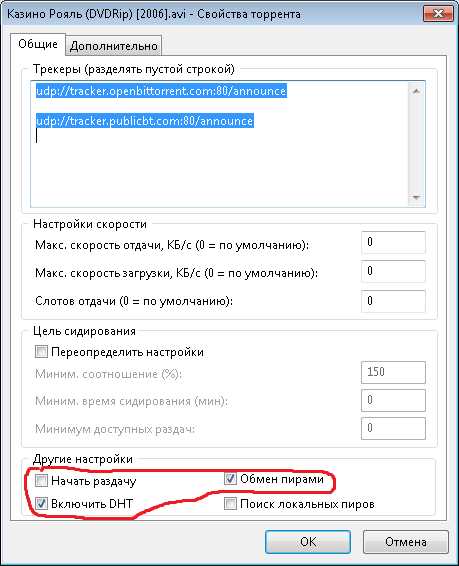 рис. 10
рис. 10
Создание раздачи окончено. Чтобы скачать раздачу на другой машине, подключенной к интернету по отдельному от раздающей машины каналу, необходимо только скачать торрент-файл и запустить его в торрент-клиент.
Способ №3
Данный способ возможен только в uTorrent, начиная с версии 3.0.
В левом нижнем углу клиента есть поле "Пepeтaщитe фaйлы для oтпpaвки":
рис. 11
- по большому счету это всё что вам надо сделать - перетащить на это поле файл/папку.
После перетаскивания появится окошко: рис. 12
рис. 12
- нажмите "Создать ссылку".
По окончанию процесса появится окошко:
 рис. 13
рис. 13
Share-ссылка - это ссылка на скачивание торрент-файла, которая по своей сути является магнет-ссылкой. Ссылку скопируйте и сразу сохраните в текстовый файл, чтобы не потерять её в буфере обмена. Эту ссылку надо отправлять тому, кто будет скачивать раздачу. В действительности можно и без этой ссылки обойтись - вместо неё можно отправить торрент-файл. Я не пробовал скачивать такую раздачу через торрент-файл, но уверен всё должно работать.
Свойства готовой раздачи должны быть такие же, как на рис. 10.
При обращении по Share-ссылке выскочит окошко - нажмите "ОК". Если нажали отмену или никакое окно не появляется, то нажмите на странице ссылку "magnet link", после чего дождитесь пока uTorrent получит торрент-файл.
Данный способ это по сути тоже, что и способ №2, т.е. создание при помощи CTRL+N с указанием трекеров:
udp://tracker.openbittorrent.com:80/anno
udp://tracker.publicbt.com:80/announce
Отличие только в том, что по окончанию создания торрент-файла в способе №3 генерируется магнетссылка. Магнет ссылка автоматически размещается на спец. сервере (https://remote.utorrent.com с переадресацией с http://tinyurl.com/), т.е. мы получаем короткую гиперссылку в виде http://tinyurl.com/0yzx4rn вместо магнет ссылки.
Способ №4
Описан тут: http://creaters.info/it/programnoe-obespechenie/utorrent/razdaem-faily-bez-trekera-na-primere-utorrent
- полноценных испытаний я не проводил, таких какие были проведены для проверки первых трёх способов. Я там в комментариях наследил, уж извините. По этому поводу хочу заметить, что в тот период опыты я проводил сам с собой, имея две машины (сидбокс и ноутбук), подключенные к интернету через один роутер, на котором включено автоматическое перенаправление портов (опция "Поиск локальных пиров" в uTorrent была отключена). И как позже выяснилось, именно по этой причине uTorrent на ноутбуке практически никогда не мог увидеть клиента на сидбоксе. В качестве сидбокса у меня обычный ПК на базе mini-ITX под ОС Win 7 x64. Первые три способа я проверял уже совместно с товарищем, расположенным за 30 км от меня, имеющим собственный канал интернета, правда того же провайдера, что и у меня - Домолинк (теперь это Ростелеком). Если будет время и желание у меня и моего товарища, то мы проверим способ №4, №5 и другие, если в процессе исследований выяснится, что они есть.
Способ №5
- какая-либо вариация на тему с созданием частного торрента
Ссылки:
µTorrent 2.2.1 build 25302
µTorrent 1.8.2
http://rutracker.org/forum/viewtopic.php?t=3694572
http://utorrent-download.ru/utorrent-1-8-rus/
uTorrent 2.0.4 build 22967 и 2.2.1 build 25302
Обсуждение ошибки "Недопустимые данные": тут и тут
Обсуждение ошибки "Диск перегружен": http://rutracker.org/forum/viewtopic.php?t=867941
Проблемы uTorrent 3.0 при создании/раздаче/скачивании больших раздач. [forum.utorrent.com]
Проблемы торрент-клиентов (uTorrent и др.) при создании/раздаче/скачивании больших раздач. [NNM-club.me]
Мой пост о проблемах больших раздач на форуме рутрекера в теме "Обсуждение µTorrent 3.0/3.0.X/3.1"
Мой пост о проблемах больших раздач на форуме оверклокеров в теме "µTorrent - самый компактный torrent-клиент"
Мой пост о проблемах больших раздач на форуме OSzone.net в теме "BitTorrent-клиенты (Обсуждение всех вопросов)"
P.S. В скором времени в пост будут вносится добавления.
P.P.S. Все вопросы по данной теме можно задать тут: Конференция iXBT.com
UPD [01.10.2012]
Простой способ пошарить до 10 ГБ: http://timotv.livejournal.com/283713.html
Как быстро передать большой файл с помощью торрент-клиента
Мы привыкли использовать торренты, чтобы скачивать объёмные файлы. Причём необязательно нелицензионные — те же дистрибутивы Linux официально распространяются с их помощью. Так что торрент‑клиент, как правило, установлен на большинстве компьютеров.
Но с тем же успехом с его помощью можно передавать файлы друзьям. Допустим, у вас имеется папка с данными общим объёмом около 40 ГБ. Это могут быть видеозаписи со свадьбы или важные рабочие макеты — да что угодно.
Отправить её на внешний жёсткий диск и ехать на другой конец города или даже в другую страну не вариант. Ждать, пока всё это зальётся на какой‑нибудь хостинг, слишком долго. А облачные хранилища ограничены в объёме, предоставляемом бесплатно, да ещё и часто демонстрируют не очень высокую скорость загрузки.
Решение — создать торрент‑файл, передать через почту или мессенджер, а затем просто оставить компьютер раздавать его.
Никаких ограничений по скорости и объёму передачи данных. И не придётся ничего перекачивать заново, если соединение оборвётся. Рассказываем, как это сделать.
Создаём раздачу
Попробуем передать папку с парой видеофайлов. Для примера мы будем использовать прекрасный бесплатный qBittorrent, но принцип действия во всех прочих клиентах аналогичный.
Откройте программу и перетащите вашу папку или отдельный файл в её окно.

Приложение предложит создать раздачу. Убедитесь, что в настройках не стоит галочка «Приватный торрент»: нам нужно, чтобы работала децентрализованная сеть DHT.
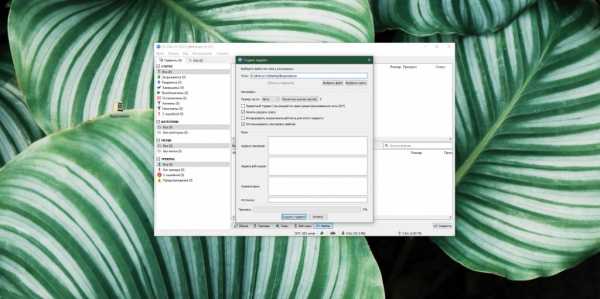
Нажмите «Создать торрент». qBittorrent спросит у вас, куда сохранить торрент‑файл — выберите место, например рабочий стол.
Подождите, пока закончится процесс создания раздачи. Скорость зависит от объёма передаваемых данных, но, как правило, длится всё не больше нескольких минут. Затем, когда появится надпись «Торрент создан», нажмите OK и закройте окно.
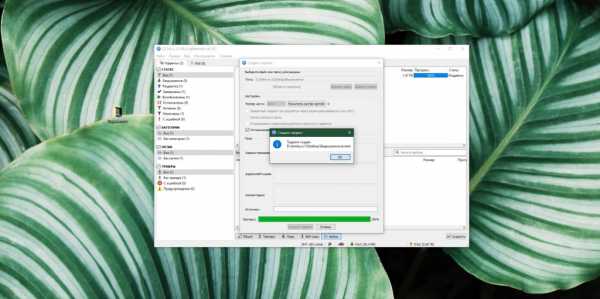
В списке раздаваемых данных появится ваша папка или файл.

Отправляем торрент‑файл
После всех этих манипуляций на рабочем появится файл в формате .torrent. Передайте его получателю любым удобным способом, например через Telegram.
Пусть получатель откроет файл и подождёт, пока начнётся загрузка. Это может занять пару минут.
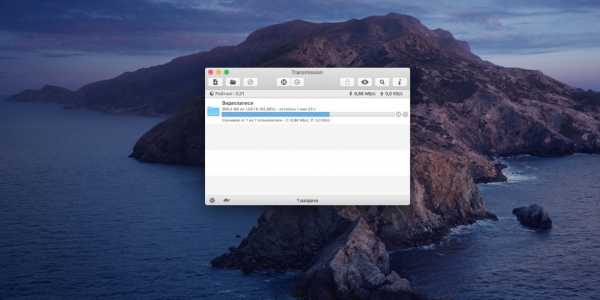
Если вам не хочется отправлять файл, можно поступить по‑другому. Щёлкните раздачу правой кнопкой мыши и выберите «Копировать магнет‑ссылку».
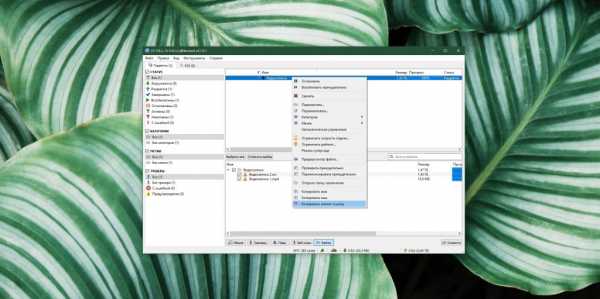
Вставьте скопированный текст в сообщение вашему знакомому. Пусть нажмёт в своём клиенте кнопку «Добавить торрент‑файл» по адресу и укажет там полученную ссылку.
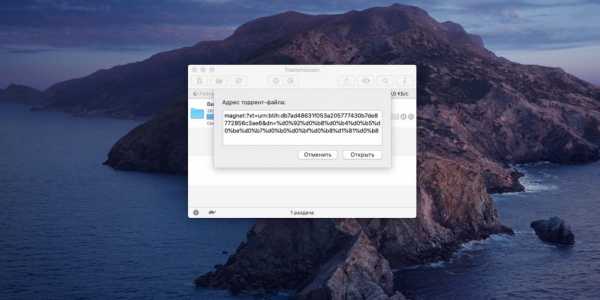
Условьтесь, чтобы у вас обоих были включены компьютеры на то время, пока идёт передача данных. Впрочем, ничего не мешает вам отключиться, а затем снова вернуться на раздачу: закачка продолжится с того момента, когда была прервана.
Когда собеседник сообщит, что загрузка завершена, просто удалите вашу папку или файл из списка раздач в клиенте. Главное, не удаляйте сами данные
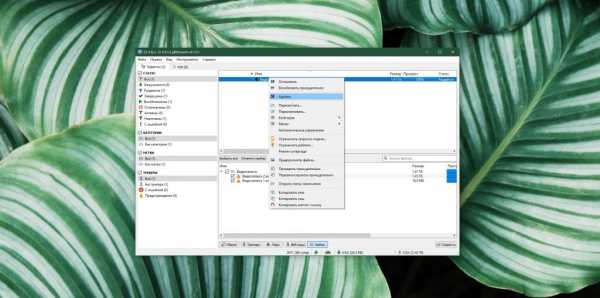
Таким образом можно отправлять друг другу большие объёмы данных очень быстро.
Читайте также 🧐
Как передать файл через торрент в uTorrent
Программа uTorrent предназначена для обмена файлами в интернете. Обмен файлами производится при помощи специальных конфигурационных торрент-файлов с расширением .torrent, которые используются в P2P сетях BitTorrent.
Для передачи торрент файлов используются специальные программы торрент-клиенты. В этой статье мы будем рассматривать использование популярной программы µTorrent. Давайте сначала кратко рассмотрим, принцип передачи данных при помощи данной программы.
Сначала вам нужно будет выбрать файл, который требуется передать другим пользователям. Затем в программе uTorrent создается торрент-файл, содержащий общую информацию о раздаваемом файле. Ссылку на этот торрент файл выкладывают на специальный сервер – торрент-трекер.
Далее другие пользователи скачивают данный торрент-файл на свой компьютер, а потом открывают этот файл в программе uTorrent. После этого, между работающими компьютерами будет происходить обмен данными. При этом, физически сам раздаваемый файл и торрент-файл, находятся на компьютере пользователей.
Получать и раздавать файлы в программе µTorrent можно как при помощи торрент-трекера, создав на нем раздачу, так и непосредственно между компьютерами, не используя для этого посредника – торрент-трекер.
Проверка настроек uTorrent
В этой статье мы рассмотрим создание и передачу файлов, при так называемой, бестрекерной раздаче. Для этого, в настройках программы должны быть включены некоторые параметры: в программе uTorrent должна быть включена сеть DHT. Передача файлов между компьютерами будет происходить при помощи технологии DHT (Distributed Hash Table).
Проверить включена DHT сеть или нет, можно будет в настройках программы uTorrent. Войти в настройки можно несколькими способами: нажать на шестеренку («Настройки») в правом верхнем углу окна программы, или из меню «Настройки», выбрав пункт контекстного меню «Настройки программы», или после нажатия сочетания клавиш на клавиатуре «Ctrl» + «P».
В окне «Настройки» перейдите во вкладку «BitTorrent». В этой вкладке проверьте, включены ли в программе такие пункты настроек:
- Включить сеть DHT.
- Включить DHT для новых торрентов.
По умолчанию, в настройках программы, эти пункты уже должны быть активированы. Поэтому, если вы не меняли настройки, то вы можете только проверить правильность настроек программы.
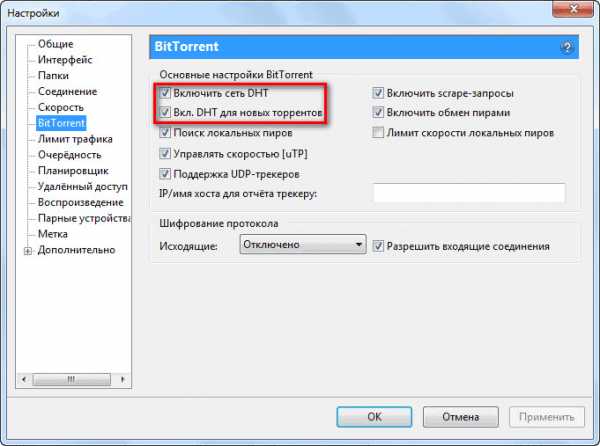
Далее необходимо будет пройти несколько этапов:
- создание торрент файла в программе uTorrent;
- создание раздачи;
- передача торрент файла на другой компьютер;
- добавление торрент файла в программу uTorrent на другом компьютере;
- загрузка файла на другом компьютере.
Создание торрент файла
Сначала выберите файл или папку, которые вы хотите передать другому пользователю. Если это необходимо, то вы можете передать файлы со своего компьютера, не одному, а сразу многим пользователям. Поместите этот файл в определенную папку на своем компьютере для того, чтобы случайно не удалить, или переместить файл, который еще не был скачан другими пользователями.
Потом нужно будет создать специальный файл метаданных — торрент-файл, который содержит общую информацию о содержимом данной раздачи.
Для создания торрент-файла, в программе uTorrent открываете меню «Файл», в открывшемся контекстном меню выберите пункт «Создать новый торрент…», или нажмите для этого одновременно на клавиши клавиатуры «Ctrl» + «N».
После этого откроется новое окно «Создать новый торрент». Сначала вам нужно будет выбрать файл, который вы хотите передать через интернет другому пользователю. С помощью кнопки «Файл» или «Папка» выберите файл или папку на своем компьютере. Затем нажмите в этом окне на кнопку «Создать».

В окне Проводника выберите место для расположения созданного файла с расширением «.torrent», а потом нажмите на кнопку «Сохранить».
Для хранения таких файлов выберите специальное место на своем компьютере (например, папка «Загрузки» или какая-нибудь другая папка). Лучше будет сохранить этот файл в том же месте, где находится файл, которым вы собираетесь делиться с другими пользователями.
После этого, только, что созданный торрент-файл, будет добавлен в программу uTorrent. Таким образом, раздача файла была создана.
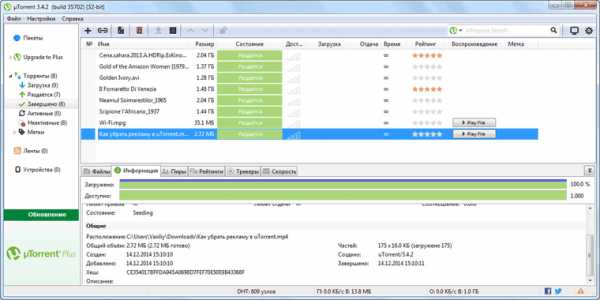
Теперь вам нужно будет передать торрент файл другому пользователю, с которым вы хотите поделиться своими данными. Торрент файл, размер которого, всего лишь несколько КБ, можно будет скопировать и переслать любым удобным для вас способом: по электронной почте, через Skype, TeamVewer и т. п.
Передача торрент файла
Далее, на другом компьютере необходимо будет запустить программу µTorrent. В главном окне программы, в меню «Файл» необходимо будет нажать на пункт контекстного меню «Добавить торрент…», или выполнить эту команду при помощи кнопок клавиатуры «Ctrl» + «O».
В окне Проводника нужно будет выбрать полученный торрент файл. После добавления torrent файла в программу uTorrent, передаваемый файл начнет загружаться на другой компьютер.
Вам также может быть интересно:
Время загрузки будет зависеть от размера передаваемого файла, от скорости интернет-соединения на вашем компьютере, и на другом, принимающем компьютере. Если файл будет раздаваться нескольким пользователям одновременно, то тогда скорость передачи может существенно возрасти.
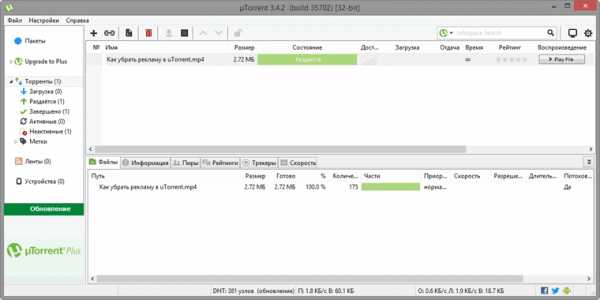
Передача файла через магнет-ссылку
Подобным образом можно будет передавать файлы через программу uTorrent, используя так называемую магнет-ссылку.
Сначала выберите файл, который вам необходимо будет передать, используя программу uTorrent. Затем создайте торрент файл, как было написано выше, в этой статье.
После добавления торрент файла в окно программы µTorrent, кликните правой кнопкой мыши по добавленному файлу в окне программы. В контекстном меню выберите пункт «Копировать Magnet URI».
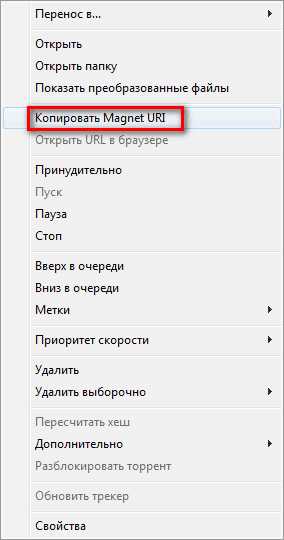
Сначала скопируйте полученную ссылку, а затем передадите эту ссылку тому, с кем вы хотите поделиться своими данными.
Другой пользователь, должен будет запустить на своем компьютере программу µTorrent. В меню «Файл» ему необходимо будет выбрать команду контекстного меню «Добавить из URL…», или нажать для этого на сочетание клавиш «Ctrl» + «U» на клавиатуре.
После этого откроется окно «Добавить торрент из URL». Далее в поле «Укажите расположение торрент-файла:» необходимо будет вставить полученную магнет-ссылку, а затем нажать на кнопку «ОК».
Сразу после этого, начнется загрузка файла на компьютер другого пользователя.
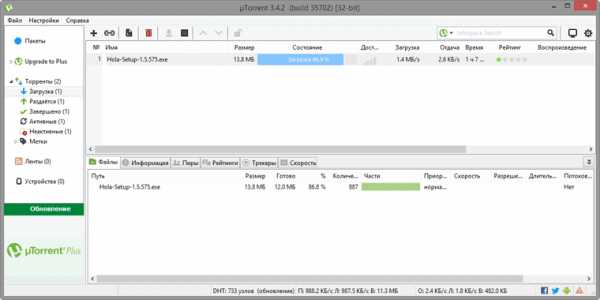
Выводы статьи
Описанными в статье способами, вы можете делиться своими файлами, передавая файлы через торрент в программе uTorrent, без использования для этого торрент трекера.
Похожие публикации:
https://vellisa.ru/kak-peredat-fayl-cherez-torrent-bez-trekeraКак передать файл через торрент в uTorrenthttps://vellisa.ru/wp-content/uploads/2015/01/03.jpghttps://vellisa.ru/wp-content/uploads/2015/01/03.jpgВасилийИнтернетПрограмма uTorrent предназначена для обмена файлами в интернете. Обмен файлами производится при помощи специальных конфигурационных торрент-файлов с расширением .torrent, которые используются в P2P сетях BitTorrent. Для передачи торрент файлов используются специальные программы торрент-клиенты. В этой статье мы будем рассматривать использование популярной программы µTorrent. Давайте сначала кратко рассмотрим, принцип передачи данных...ВасилийВасилий [email protected]Автор 700+ статей на сайте Vellisa.ru. Опытный пользователь ПК и ИнтернетИнтернет и программы для всехКак создать торрент файл для раздачи другу?
class="eliadunit">За все время существования интернета было придумано множество способов передачи данных. Но по сей день, формат торрента остается самым удобным и скоростным. Воспользоваться им можно для передачи какого-либо файла (папки) друзьям. Это потребуется, когда контент имеет слишком большой размер – передать через сервисы электронной почты или социальные сети его не получится. Возьмем видео, объем которого превышает 1 Гигабайт.
Самым простым решением для передачи будет создать торрент файл, который после отправляем другу любым доступным способом (его размеры – несколько десятков килобайт), и он свободно, на максимально доступной скорости скачивает контент.
Вопрос лишь в том, как создать торрент для раздачи? Рассмотрим два способа, основанные на использовании популярных приложений.
Передача через uTorrent
Первым делом, нужно скачать программу uTorrent, если ее у вас еще нет. Затем устанавливаем и запускаем софт через соответствующий ярлык на рабочем столе или через "Пуск" - "все программы".
Когда приложение откроется, заходим в раздел меню под название «Файл». Там потребуется пункт «Создать новый торрент». Обратите внимание, что справа от надписи есть сочетание клавиш, которое можно использовать для быстрого вызова необходимой функции. В данном случае это Ctrl+N.
class="eliadunit">Если все вышеописанное проделано корректно, то откроется следующее окно, где выбираем файл или папку (когда файлов для раздачи много, то удобнее поместить их в одну папку, чтобы не создавать несколько торрентов), которые хотим передать. Следом жмем «Создать и сохранить в…». После чего всплывет небольшое окошко, в котором приложение поинтересуется, хотим ли мы продолжить без указания трекера – нажимаем «Да».
Следующий шаг – назначаем место, где будет храниться будущий торрент. Здесь каждый выбирает то, что ему удобно. Рекомендуется создать отдельную папку для торрентов, чтобы не пришлось искать их потом по всему компьютеру. Нажимаем «Сохранить». Все, торрент создан. Теперь нужно его добавить на раздачу. Для этого снова запускаем uTorrent, и в том же меню «Файл» жмем на графу «Добавить торрент…».
Откроется очередное окно, где ищем созданный файл – выбираем его, нажимая «Открыть». Всплывет еще одно окошко, на котором потребуется найти тот контент, который собираемся передавать. После того как все действия завершатся, в списке торрентов появится наша раздача, с соответствующим статусом. Наводим на нее курсор мыши, правой кнопкой открываем вспомогательное меню, где выбираем «Запустить принудительно». Теперь торрент файл полностью готов к раздаче.
Создание торрент файла в MediaGet
MediaGet является усовершенствованным торрент клиентом. Это полноценный медиа центр с возможностью поиска/скачивания необходимого контента. Создание торрент клиента в MediaGet для раздачи другу упрощено настолько, что справиться с этим сможет любой человек, далекий от компьютерных технологий. Здесь всего три этапа.
- Перетаскиваем файл, предназначенный для раздачи к левому нижнему углу MediaGet – в маленькое квадратное окошко, где написано «Перетащите сюда файлы, чтобы поделиться».
- После чего, приложение генерирует ссылку, которую отправляем другу.
- Перейдя по ссылке, друг тем самым скачивает готовый торрент.
Вот все что нужно для раздачи в MediaGet.
Программа информирует пользователя о статусе путем цветовых сигналов.
- Зеленый – раздача идет.
- Желтый – образ файла загружен, но ссылка еще не сгенерирована.
- Красный – какие-то проблемы.
Вариантов, почему возникли проблемы несколько.
- Провайдер не выдает чистого IP-адреса. Такое случается у пользователя с динамическим IP. Выход из ситуации – подключение статического адреса.
- Файервол блокирует все соединения. Решается правильной настройкой сетевого экрана.
- В роутере выключена или не поддерживается функция UpnP. Следует ее включить или заменить оборудование новым.
Рекомендуем к просмотру:
Как создать раздачу в uTorrent -
uTorrent – это лучший клиент для передачи объемных файлов, в особенности, если поделиться информацией необходимо с большим количеством пользователей. Для этого следует создать торрент раздачу, которая впоследствии загружается на любой трекер, откуда к ней могут получить доступ все желающие.
Если у вас еще нет этой программы. То скачать клиент uTorrent вы можете на нашем сайте: тут
Как сделать торрент файл для раздачи
- Откройте программу и выберите «Файл/Создать новый торрент».
- Перед вами появится диалоговое окошко, в котором следует выбрать необходимую папку с данными на ПК, а после нажать «Создать и сохранить в». Порядок действий показан на картинке ниже.
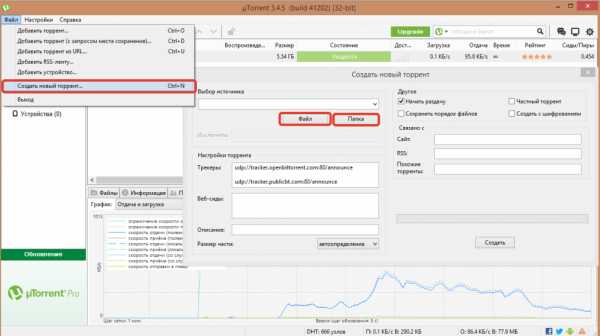
- В следующем окне необходимо указать место хранения полученного документа.
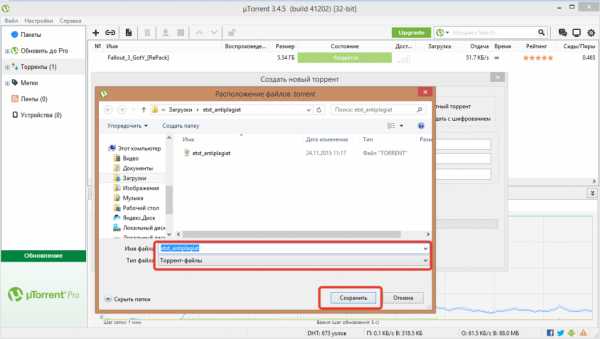
Теперь необходимо создать раздачу в вашем торрент-клиенте. Откройте uTorrent и выберите пункт «Добавить торрент». В новом окне отметьте папку или диск, в котором хранится созданный документ с расширением .torrent и, выделив его, нажмите «Открыть». В строке «Сохранить как» указываем адрес хранения контента, предназначенного для распространения. Если все сделано верно, то рабочая область приложения будет выглядеть как на картинке ниже.
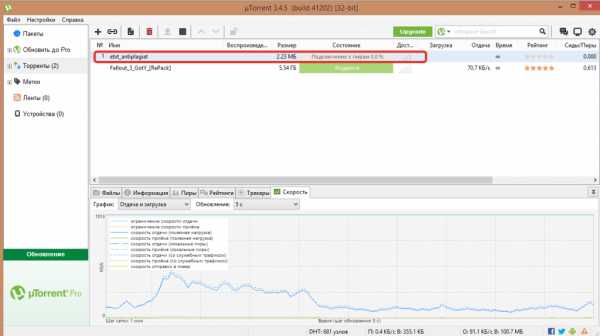
Нажмите правой кнопкой мышки (ПКМ) на задание и запустите раздачу принудительно.
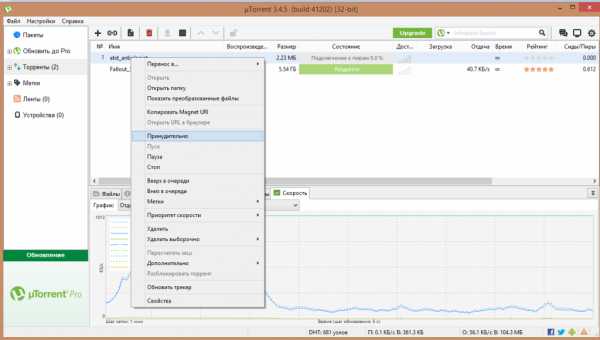
Как отключить раздачу в торренте
Это можно сделать несколькими способами:
- Щелкните ПКМ по раздаче и выберите пункт «Стоп».
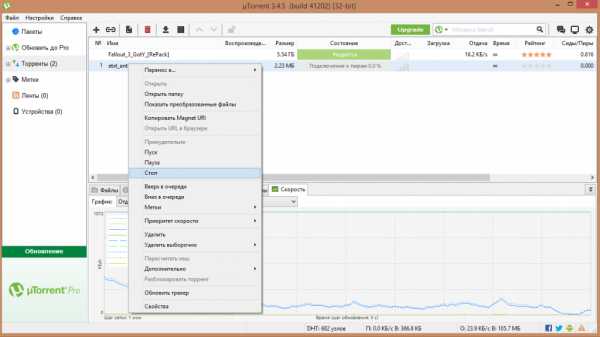
- Полностью выйти из программы. В этом случае вы не сможете ничего скачивать.
Как ограничить скорость отдачи в торренте
Большое количество заданий, стоящих на раздаче, может ограничивать скорость для входящих данных. Кликните ПКМ по необходимому файлу и выберите команду «Приоритет скорости/Ограничить отдачи».
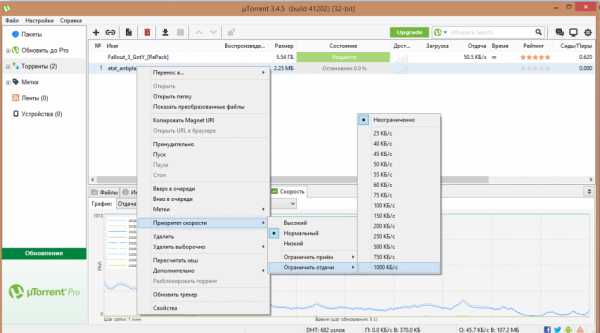
Вконтакте
Google+
( 5 оценок, среднее 3.8 из 5 )
Понравилась статья? Поделиться с друзьями:
Как создать приватную торрент-раздачу | Белые окошки
В умах многих обывателей понятие «торрент» ассоциируется с торрент-трекером - веб-порталом, где представлено обилие пиратского софта и мультимедийного контента. Но торрент, он же BitTorrent – это изначально технология передачи данных частями из разных интернет-источников, коими являются устройства пользователей пиринговой сети BitTorrent. И эту технологию можно использовать не только для загрузки контента, представленного на торрент-трекерах, но также для решения личных вопросов.
Например, когда нужно с одного компьютера на другой передать файл с большим весом. Для этих целей можно создать приватную торрент-раздачу, раздачу без посредничества торрент-трекера, о которой будут знать только два человека – отдающий файл и принимающий его.
Как это делается?
Чтобы перекинуть большой файл с одного компьютера на другой, оба устройства должны быть подключены к Интернету. И внутри их обоих должен быть запущен торрент-клиент – программа типа μTorrent или BitTorrent. На примере функционала этих двух программ рассмотрим, что нужно делать и отдающему файл, и его принимающему.
На компьютере, с которого необходимо передать большой файл, в меню «Файл» программы μTorrent или BitTorrent выбираем «Создать новый торрент».
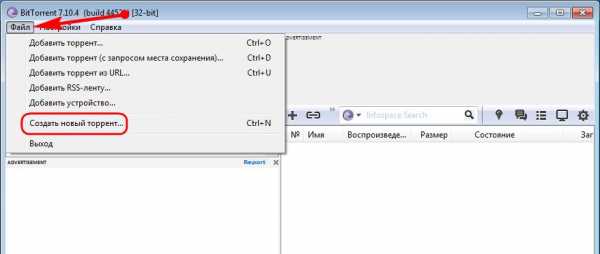
В графе «Выбор источника» добавляем файл, если он один, или папку с данными. Файл или папку с данными можно предварительно добавить в архив. Далее убираем значения в графе «Трекеры». Жмём «Создать».
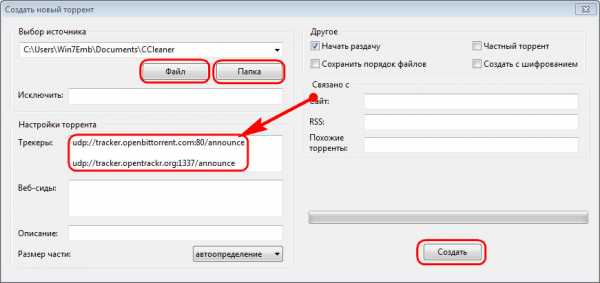
Указываем путь хранения файла «.torrent».
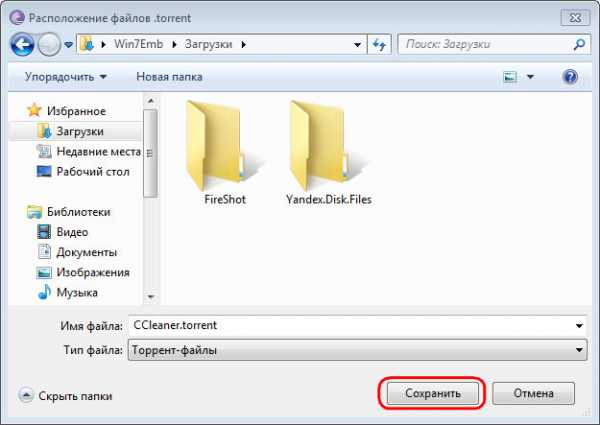
Жмём «Да» на запрос о продолжении без указания трекера.
Закрываем окно создания раздачи. И смотрим таблицу заданий программы. Должна тотчас же запустится раздача файла.
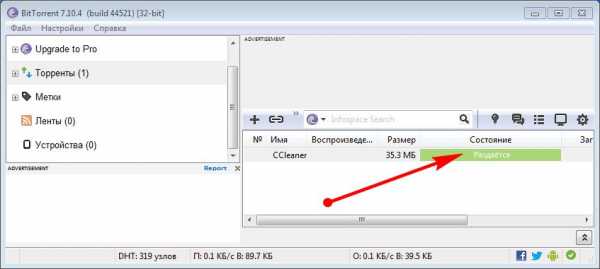
Далее в контекстном меню копируем magnet-ссылку приватной раздачи и передаём её любым мессенджером на другой компьютер.
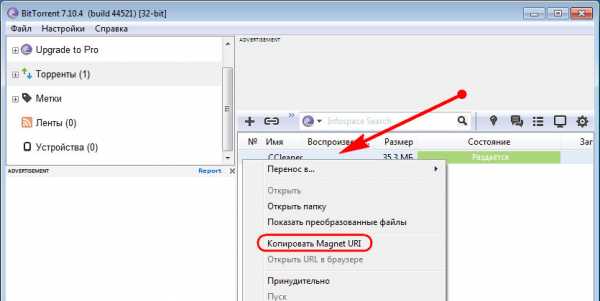
На другом компьютере запускаем программу μTorrent или BitTorrent и добавляем эту magnet-ссылку.
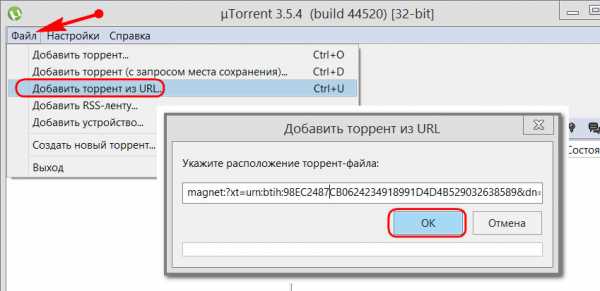
Это всё.
Осталось дождаться завершения скачивания файла.
Если скачивание не происходит, проверяем, чтобы в настройках программ μTorrent или BitTorrent на обоих компьютерах были активны галочки DHT-сети.
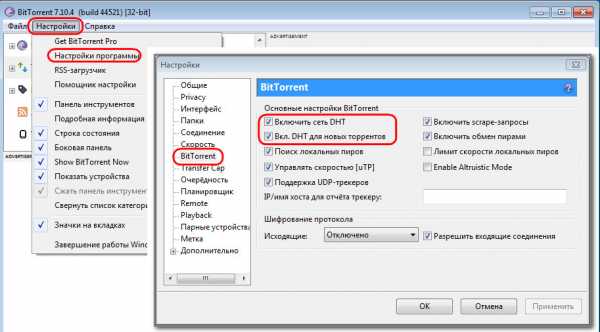
Сеть DHT - это протокол передачи данных, посредством которого, собственно, и возможны приватные раздачи без участия сайтов-трекеров.
17 лучших бесплатных торрент-клиентов для загрузок P2P
- Home
-
Testing
-
- Back
- Agile Testing
- BugZilla
- Cucumber
- Database Testing
- Назад
- JUnit
- LoadRunner
- Ручное тестирование
- Мобильное тестирование
- Mantis
- Почтальон
- QTP
- Назад
- Центр качества (ALM3000)
- Центр качества
- 000
- Управление тестированием
- TestLink
-
SAP
-
- Назад
- AB AP
- APO
- Начинающий
- Basis
- BODS
- BI
- BPC
- CO
- Назад
- CRM
- Crystal Reports
- QM4O
- Заработная плата
- Назад
- PI / PO
- PP
- SD
- SAPUI5
- Безопасность
- Менеджер решений
- Successfactors
- SAP Tutorials
- Web
- Apache
- AngularJS
- ASP.Net
- C
- C #
- C ++
- CodeIgniter
- СУБД
- JavaScript
- Назад
- Java
- JSP
- Kotlin
- Linux
- Linux
- Kotlin
- Linux js
- Назад
- PHP
- PL / SQL
- PostgreSQL
- Python
- ReactJS
- Ruby & Rails
- Scala
- SQL 000
- SQL 000 0003 SQL 000 0003 SQL 000
- UML
- VB.Net
- VBScript
- Веб-службы
- WPF
Обязательно учите!
-
- Назад
- Бухгалтерский учет
- Алгоритмы
- Android
- Блокчейн
- Бизнес-аналитик
- Создание веб-сайта
- Облачные вычисления
- COBOL
- Встроенные системы
- 9000 Дизайн 9000 Эталон
- 900 Эталон
- 9000 Проектирование 900 Ethical
- Учебные пособия по Excel
- Программирование на Go
- IoT
- ITIL
- Jenkins
- MIS
- Сеть
- Операционная система
- Назад
- Prep
- Управление проектом
- Prep
- PM Salesforce
- SEO
- Разработка программного обеспечения
- VBA
Big Data
-
- Назад
- AWS
- BigData
- Cassandra
- Cognos
- Хранилище данных
- DevOps
Лучший бесплатный торрент-клиент 2020: быстрее и безопаснее
Скачивайте большие файлы как можно быстрее с помощью лучших бесплатных торрент-клиентов. Торрент идеально подходит для быстрой загрузки очень больших файлов, таких как видео или большая часть программного обеспечения, и эффективного управления ими.
С такими большими файлами загрузка напрямую с хост-сервера, вероятно, приведет к замедлению работы, особенно если другие люди пытаются захватить тот же файл. Но с помощью бесплатного торрент-клиента вы можете загружать части нужных файлов от разных людей, у которых они уже есть, что сокращает время загрузки.Он также сделает всю тяжелую работу за вас, собирая эти файлы воедино.
Однако у каждого торрент-клиента есть свои особенности и особенности, поэтому мы собрали все самые известные имена и проверили их. Из нашего списка вы можете выбрать лучший бесплатный торрент-клиент для своих нужд, избегая при этом просто бесполезных. Если вам нужно что-то, что просто выполняет свою работу, или что-то более сложное, которое можно расширить с помощью надстроек, вы обязательно найдете здесь что-то.
Законны ли торренты?
Торренты имеют плохую репутацию из-за пиратства, но сами по себе они не являются незаконными и имеют множество законных целей, включая загрузку программного обеспечения с открытым исходным кодом и материалов, находящихся в открытом доступе.
Все зависит от загружаемого контента. При условии, что правообладатель дал разрешение на распространение файла таким образом, это нормально, но использование торрентов для загрузки контента, за который в противном случае пришлось бы платить, является незаконным.
Краткий обзор лучших бесплатных торрент-клиентов
- qBittorrent
- Vuze
- Deluge
- uTorrent
- BitTorrent
Мы настоятельно рекомендуем вам получить отличный VPN для работы с торрентами способ обезопасить себя и обезопасить себя при загрузке торрентов - использовать VPN.VPN шифрует всю вашу интернет-активность и передает ее через безопасный туннель, чтобы никто не мог видеть, что вы читаете или скачиваете - даже ваш интернет-провайдер или сама служба VPN. Один щелчок - и вы защищены. Это также позволяет разблокировать такие сайты, как The Pirate Bay, или получить доступ к зарубежным версиям Netflix. Согласно нашим тестам, лучшим VPN-сервисом является ExpressVPN, который стоит всего 6,67 долларов в месяц и имеет 30-дневную безрисковую гарантию возврата денег.
Посмотреть сделку
(Изображение предоставлено: Проект qBittorrent; Shutterstock)
1.qBittorrent
Баланс скорости и простоты: лучший бесплатный торрент-клиент
Операционная система: Windows, macOS, Linux
Нет рекламы
Удобные дополнительные инструменты
Нет связанного программного обеспечения
Меньше расширений, чем некоторые
Некоторые торрент-клиенты предлагают все мыслимые функции. Другие делают вещи максимально простыми. qBittorrent находится прямо посередине, стремясь «удовлетворить потребности большинства пользователей, используя как можно меньше ЦП и памяти».
Он может похвастаться интегрированной поисковой системой торрентов, медиаплеером, шифрованием, приоритизацией торрентов и файлов в этих торрентах, фильтрацией IP и созданием торрентов, и это ближайший открытый исходный код, свободный от нежелательной почты, эквивалент uTorrent.
Если вы ищете кросс-платформенный торрент-клиент, который охватывает все необходимое, не усложняя его, то qBittorrent отлично подойдет.
Прочтите наш полный обзор qBittorrent
(Изображение предоставлено: Azureus Software Inc; Shutterstock)
2.Vuze
Многофункциональный торрент-клиент, если вы не против рекламы
Операционная система: Windows
Понятный, хорошо продуманный интерфейс
Расширяется с помощью плагинов
Содержит рекламу
Пробная версия антивируса в комплекте
Vuze ( ранее Azureus) утверждает, что является самым мощным клиентом BitTorrent на Земле. Мы не знаем, какое место он занимает на других планетах, но он определенно является серьезным претендентом на этот титул.
Есть два вкуса: урезанный Vuze Leap и полноценный Vuze Plus.Оба предлагают торрент-загрузку, воспроизведение мультимедиа и поддержку ссылок на магнитные файлы, но Vuze Plus добавляет встроенную защиту от вирусов и возможность предварительного просмотра мультимедийных файлов.
Одним из ключевых преимуществ Vuze является его интерфейс, который сокращает жаргон и делает даже более продвинутые функции доступными для новых пользователей.
Vuze также предлагает ограничение полосы пропускания, фильтрацию IP и все другие функции, которые вы ожидаете от надежного торрент-клиента. Определенно один из первых вариантов для рассмотрения.
Прочтите наш полный обзор Vuze
(Изображение предоставлено: Deluge; Shutterstock)
3. Deluge
Настраиваемый клиент, который может быть настолько компактным или мощным, насколько вы хотите
Операционная система: Windows, macOS, Linux
Межплатформенный
Расширяется с помощью плагинов
Интеграция с браузером
Интерфейс немного разрежен
Потоп существует всегда, и он может быть настолько простым или мощным, насколько вы хотите, делая это один из самых универсальных бесплатных торрент-клиентов.Это потому, что он расширяется с помощью плагинов, которые эффективно позволяют вам создавать свою собственную персонализированную версию Deluge.
Хотите что-нибудь похожее на uTorrent без нежелательного программного обеспечения? Нет проблем. Хотите добавить загрузку в алфавитном порядке, переместить загруженные файлы в определенные каталоги в соответствии с типом файла, настроить скорость в соответствии с условиями сети, создать красивые графики, запланировать все, интегрировать с Chrome или Firefox или пакетно переименовать загрузки? Это тоже не проблема.
Прочтите наш полный обзор Deluge
(Изображение предоставлено BitTorrent; Shutterstock)
4. uTorrent
Невероятно легкий клиент, поддерживаемый самим BitTorrent
Операционная система: Windows, macOS, Android
Расписание загрузок
Очень маленький
Содержит рекламу
Дополнительное программное обеспечение в комплекте
uTorrent, также известный как µTorrent, существует с 2005 года и является наиболее широко используемым бесплатным торрент-клиентом за пределами Китая.Однако на протяжении многих лет он вызывал некоторую критику: он поддержан рекламой, и многие пользователи утверждают, что самые последние версии слишком тяжелы для рекламы и программного обеспечения в комплекте. Убедитесь, что вы внимательно прочитали каждый шаг программы установки и снимите флажки со всех программ, которые не хотите устанавливать.
Кроме того, uTorrent полезен, эффективен и не поглощает слишком много ресурсов вашей системы: все приложение меньше, чем цифровая фотография. Хотя это не официальное приложение BitTorrent, оно поддерживается BitTorrent в течение последнего десятилетия.
Стоит отметить, что uTorrent имеет ряд проблем с безопасностью, самая последняя из которых могла позволить хакерам контролировать ключевые функции клиента и следить за загрузками пользователей. BitTorrent с тех пор выпустил исправление для этой уязвимости.
Прочтите наш полный обзор uTorrent
(Изображение предоставлено: BitTorrent; Shutterstock)
5. BitTorrent
Собственный клиент BitTorrent, с раздачей через Интернет и комментариями
Операционная система: Windows, macOS, Android
Простая настройка
Расписание загрузок
Очень маленькая
Содержит рекламу
Вам может быть интересно, почему у BitTorrent есть собственный торрент-клиент, если он также поддерживает uTorrent, особенно когда приложение BitTorrent представляет собой обновленную версию uTorrent .Вы все еще следите за нами?
Однако, хотя приложения функционально идентичны, есть несколько ключевых отличий: BitTorrent предлагает раздачу, комментирование и просмотр через Интернет, и вы можете обнаружить, что BitTorrent-клиент приветствуется частными трекерами, которым не нравится uTorrent.
Он также очень прост в использовании и может быть хорошим выбором, если вы новичок в торрент-загрузке и вам нужен клиент, который легко познакомит вас.
Прочтите наш полный обзор BitTorrent
.
TORRENT Расширение файла - что это такое? Как открыть файл TORRENT?
Следующий список составлен из базы данных, созданной программой Associate This! программа, выбранные данные из основной базы данных FILExt и информация о расширениях файлов, предоставленная пользователями.
ProgramID: bittorrent
EXEFile:% ProgramFiles% \ ABC \ ABC.exe% 1
ProgramID: BitTorrent
EXEFile:% ProgramFiles% \ Azureus \ Azureus.exe% 1
ProgramID: BitTorrent
EXEFile: ProgramFiles% \ Azureus \ Azureus \ Azureus.exe% 1
ProgramID: bittorrent
EXEFile:% ProgramFiles% \ BitComet \ BitComet.exe% 1 / dummy
ProgramID: bittorrent
EXEFile:% ProgramFiles% \ BitLord \ BitLord.exe% 1 / dummy
ProgramID: bittorrent
EXEFile:% ProgramFiles% \ BitTornado \ btdownloadgui.exe --responsefile
ProgramID: bittorrent
EXEFile:% ProgramFiles% \ BitTornado \ btdIDownloadgui.exe
5
file% 1 : bittorrent
EXEFile:% ProgramFiles% \ BitTorrent \ btdownloadgui.exe --responsefile
ProgramID: bittorrent
EXEFile:% ProgramFiles% \ BitTorrent \ btdownloadgui.exe --responsefile% 1
ProgramID: bittorrent
EXEFile:% ProgramFiles% \ eDonkey2000 \ eDonkey2000
ProgramID: bittorrent
EXEFile:% ProgramFiles% \ Etomi \ Shareaza.exe% 1
ProgramID: bittorrent
EXEFile:% ProgramFiles% \ FILESHAR \ TORRENT \ ABC \ ABC.exe% 1
: bittorrent
EXEFile:% ProgramFiles% \ Shareaza \ Shareaza.exe% 1
ProgramID: morpheustorrent
EXEFile: C: \ Documents and Settings \ Jimmy Son \ Desktop \ Media Downloads \ Morpheus \ morpheus.exe% 1
ProgramID: bittorrent
EXEFile:% ProgramFiles% \ BitTorrent ++ \ BT ++. Exe% 1
ProgramID: bittorrent
EXEFile:% ProgramFiles% \ MP3Downloading \ bindata.exe% 1
ProgramID: bittorrent
EXEFile: C: \ Documents and Settings \ Gateway User \ My Documents \ ШАРЕАЗА \ Шареаза.exe% 1
ProgramID: bittorrent
EXEFile:% ProgramFiles% \ MP3DOW ~ 1 \ bindata.exe% 1
ProgramID: bittorrent
EXEFile:% ProgramFiles% \ DVD BitTornado \ BitTornado \ btdownloadgui.exe - responsefile% 1
ProgramID: bittorrent
EXEFile:% ProgramFiles% \ MP3-Xtreme \ Shareaza.exe% 1
ProgramID: morpheustorrent
EXEFile:% ProgramFiles% \ Morpheus \ morpheus.exe% 1
ProgramID: morpheustorrent
EXEFile:% ProgramFiles% \ StreamCast \ Morpheus \ morpheus.exe% 1
ProgramID: bittorrent
EXEFile: C: \ Documents and Settings \ Shira Spetner.SHIRA \ Desktop \ BitTornado \ btdownloadgui.exe --responsefile% 1
ProgramID: TorrenTopia.Document
EXEFilement:% ProgramFiles% \ TorrenTopia \ TorrenTopia.exe% 1
ProgramID: bittorrent
EXEFile:% ProgramFiles% \ BitComet \ BitComet.exe
ProgramID: morphtorrent
EXEFile:% ProgramFiles% \ Morpheus.exe \ Morphheus.exe
ProgramID: bittorrent
EXEFile:% ProgramFiles% \ JVTorrent \ btdownloadgui.exe --responsefile% 1
ProgramID: торрент-файл
EXEFile:% ProgramFiles% \ eXeem \ eXeem.exe% 1
ProgramID: Fulldls.torrent
EXEFile:% ProgramFiles% \ Fulldls Torrent \ Fulldls.exe / dde
ProgramID: bittorrent
EXEFile: C: \ Documents and Settings \ All Users \ Documents \ eDonkey2000 \ edonkey2000.exe% 1
ProgramID: bittorrent
EXEFile:% ProgramFiles% \ Bit Lord 1.1 \ BitLord .exe% 1 / dummy
ProgramID: morphtorrent
EXEFile:% ProgramFiles% \ Morpheus \ New Folder \ Morpheus \ Morpheus.exe% 1
ProgramID: BitTorrent
EXEFile: C: \ Documents and Settings \ Josh Allen \ My Documents \ MISC \ Azureus \ Azureus.exe% 1
ProgramID: uTorrent
EXEFile: C: \ Documents and Настройки \ Ana Maria Konga \ Escritorio \ utorrent.exe% 1
ProgramID: uTorrent
EXEFile: C: \ Documents and Settings \ Sebastian \ My Documents \ Program Collection \ Unsorted \ utorrent.exe% 1
ProgramID : BitTorrent
EXEFile:% ProgramFiles% \ Ares Galaxy Professional \ Ares Galaxy Professional.exe% 1
ProgramID: bittorrent
EXEFile: E: \ MP3Downloading \ bindata.exe% 1
ProgramID: bittorrent
EXEFile:% ProgramFiles% \ K-litePro \ k-litepro.exe% 1
ProgramID: Azureus
EXEFile:% ProgramFiles% \ Azureus \ Azureus.exe% 1
ProgramID: bittorrent
EXEFile:% ProgramFiles% \ TrustyFiles \ TrustyFiles.exe% 1
ProgramID: bittorrent
% ProgramFiles% \ Internet \ Downloads P2P FTP \ BitTorrent \ bittorrent.exe --responsefile% 1
ProgramID: uTorrent
EXEFile:% ProgramFiles% \ utorrent.exe
ProgramID: uTorrent
EXEFile:% ProgramFiles% \ uTorrent \ utorrent.exe
0003
:
EXEFile:% ProgramFiles% \ Azureus \ Azureus.exe
ProgramID: BitTorrent
EXEFile:% ProgramFiles% \ BitSpirit \ BitSpirit.exe
ProgramID: bittorrent
EXEFile:% ProgramFiles% \ BtDownloadgu.exe --responsefile
ProgramID: bittorrent
EXEFile:% ProgramFiles% \ File Sharing Revolution \ Shareaza.exe
ProgramID: uTorrent
EXEFile:% ProgramFiles% \ + ªTorrent \ REDAUD-00825205-
ProgramID: bittorrent
EXEFile:% ProgramFiles% \ Tribler \ tribler.exe
ProgramID: bittorrent
EXEFile:% ProgramFiles% \ TrustyFilesPro \ TrustyFiles.dat
ProgramID: Torrent. ProgramFiles% \ TorrentStorm \ TorrentStorm.exe
ProgramID: LimeWire
EXEFile:% ProgramFiles% \ LimeWire \ LimeWire.exe
ProgramID: Azureus
EXEFile:% ProgramFiles% \ Azureus \ Azureus.exe
ProgramID5: bit ProgramFiles% \ BitComet \ BitCometBeta.exe
ProgramID: morphtorrent
EXEFile:% ProgramFiles% \ Morpheus \ Morpheus.exe
ProgramID: Ares.Torrent
EXEFile:% ProgramFiles %.exe
\ Ares 9
ProgramID: Ares
EXEFile:% ProgramFiles% \ Ares \ Ares.exe
ProgramID: SuperTorrent
EXEFile:% ProgramFiles% \ SuperTorrent \ SuperTorrent.exe '% L'
ProgramID: BitTorrent
EXEFile:% ProgramFiles% \ FlashGet \ flashget.exe
:
bittorrent
EXEFile:% ProgramFiles% \ BitLord \ BitLord.exe / dummy
ProgramID: Warez
EXEFile:% ProgramFiles% \ Warez \ warez.exe '% L'
ProgramID: bittorrent
EXEFile:% ProgramFiles \ Lphant Plus \ eLePhantClient.exe
ProgramID: BitDownload
EXEFile:% ProgramFiles% \ BitDownload \ BitDownload.exe
ProgramID: Democracy.Player.1
EXEFile:% ProgramFiles% \ Participatory Culture Foundation \ Democracy Player \ Democracy.exe
ProgramID: BitTorrent
EXEFile:% ProgramFiles% \ FlashGet \ flashget.exe
ProgramID: classtorrent1
EXEFile:% ProgramFiles% \ FileVOoM \ FileVOoM.exe
ProgramID5: EXEFUSE \ Azureus \ Azureus.exe
ProgramID: bittorrent
EXEFile:% ProgramFiles% \ GetRight \ GetRight.exe
ProgramID: bittorrent
EXEFile:% ProgramFiles% \ BitLord2 \ BitLord.exe
EXEFile
ProgramID: u ProgramFiles% \ Downloads \ net_tools \ utorrent.exe
ProgramID: bittorrent
EXEFile:% ProgramFiles% \ lphant \ eLePhantClient.exe
ProgramID: bittorrent
EXEFile:% ProgramFiles% \ BitZip \ BitZip.exe
ProgramID: BitTorrent
EXEFile:% ProgramFiles% \ _ wwwUtils \ Apps \ DwnLdMan \ FlashGet \ flashget.exe
ProgramID: Miro.1
EXEFile:% ProgramFiles% \ Participatory Culture Foundation \ Miro \ Miro. exe
ProgramID: Pando.Document
EXEFile:% ProgramFiles% \ Pando Networks \ Pando \ pando.exe
ProgramID: Qvodbt
EXEFile:% ProgramFiles% \ QvodPlayer \ QvodPlayer 9 -0008bodplayer 9 -00050008 ProgramID: Miro.1
EXEFile:% ProgramFiles% \ Miro \ Miro.exe
ProgramID: Retriever.Retriever.jar.HalogenWare
EXEFile: javaw.exe -ja
node.js - Как создать торрент-файлы из магнитной ссылки или infohash
Переполнение стека- Около
- Товары
- Для команд
- Переполнение стека Общественные вопросы и ответы
- Переполнение стека для команд Где разработчики и технологи делятся частными знаниями с коллегами
- Вакансии Программирование и связанные с ним технические возможности карьерного роста
- Талант Нанимайте технических специалистов и создавайте свой бренд работодателя
- Реклама Обратитесь к разработчикам и технологам со всего мира
- О компании
Загрузка…
- Авторизоваться зарегистрироваться